# 移动端适配规范
首先有一个共识是我们要知道的,那就是更大的屏幕应该看到更多的内容,而不是看到更大的内容。因此,不推荐使用 rem、%、vw 等计量单位来作为字体大小(屏幕越大,字体越大)。
只在需要响应式的地方使用 %、vw 来作为计量单位。或者说整体布局使用 %、vw,字体大小使用 px。下面看一个使用 rem 作为字体大小的反例:
适配手机的页面

放到平板下就乱了
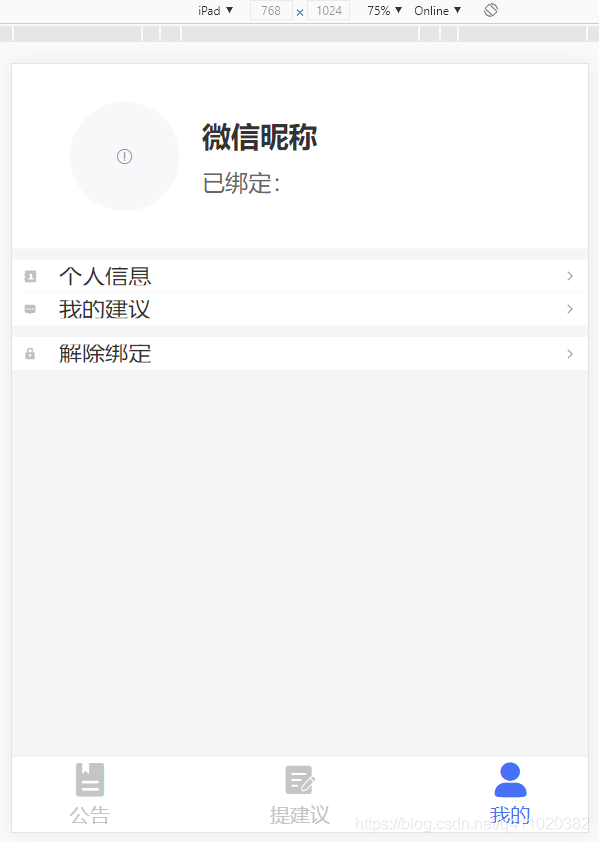
# 栅格布局
基于更大的屏幕应该看到更多的内容,而不是看到更大的内容这个原则,很多展示内容的地方都可以使用栅格布局。比如同样的页面在手机和 PC 应该分别展示不同数量的列,具体示例如下:
分辨率较大时的页面

分辨率较小时的页面
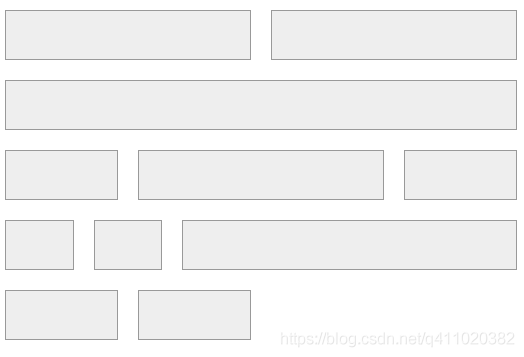
# 尽量使用移动端专用的 UI 组件库
PC 端的 UI 组件库在移动端上会有很多样式问题,如非必要,不要使用。
# 媒体查询
在使用以上条件仍不能满足业务需求的情况下,可以使用媒体查询条件(@media screen),强制页面内容在不同的设备宽度下使用不同的样式。
# 其他一些需要了解的术语
关于移动端开发、设计,有很多相关的术语:
CSS像素、物理分辨率、逻辑分辨率、设备像素比、PPI、DPI、DPR、DIP、Viewport
但是这些术语我们不需要全都记住,对于开发来说,只需要了解三个概念。
- 物理分辨率,就是设备上标称的分辨率。
- 逻辑分辨率,开发时所用的分辨率。
- 设备像素比,物理分辨率和逻辑分辨率之比。
例如 iphone 6,它的物理分辨率是 750 x 1334,逻辑分辨率是 375 x 667,设备像素比是 2(750 / 375)。打开 chrome 控制台,切换到 device toolbar, 选择 iphone 6 设备就能看到它的逻辑分辨率。
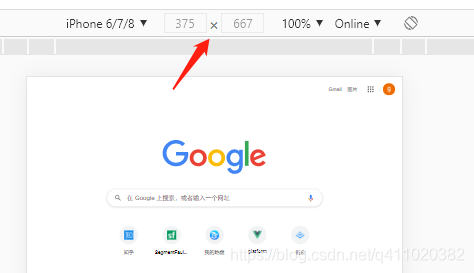
平时所说的 UI 设计稿 2 倍图、3 倍图。这个倍就是指设备像素比。例如设计稿是 2 倍图,里面的字体是 24 px,那我们用 24 / 2 就可以得出开发要用的像素为 12 px。
# 知道物理分辨率
如果你知道物理分辨率,那可以通过 window.devicePixelRatio 获取设备像素比。然后再通过公式得出逻辑分辨率。
逻辑分辨率 = 物理分辨率 / 设备像素比
例如 PC 上的设备像素比就是 1。
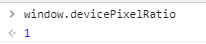
开发 PC 页面是很简单的,设计稿上的像素是多少,开发就写多少。
# 兜底方案
在页面建立一个刚好铺满全屏的 div 元素,然后获取它的宽高,这个宽高就是该设备的逻辑分辨率。
.test-div {
position: fixed;
left: 0;
top: 0;
width: 100vw;
height: 100vh;
background: red;
}
document.querySelector('test-div').clientWidth // 宽
document.querySelector('test-div').clientHeight // 高
为什么不使用 window.screen.width 或 window.screen.height 来获取逻辑分辨率呢?请看 MDN 的解释:
注意,该属性返回的高度值并不是全部对浏览器窗口可用。小工具(Widgets),如任务栏或其他特殊的程序窗口,可能会减少浏览器窗口和其他应用程序能够利用的空间。
也就是说,返回来的高度有一部分可能会被其他程序占用。
PS:如果 app 在移动设备上不需要全屏展示,那么在 chrome 上模拟设备大小时要减去设备状态栏的高度。
← Code Review 规范 文件命名规范 →